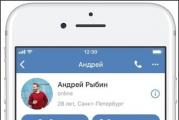Как включить компьютер если выдает ошибку. Устранение ошибки «Не удалось запустить Windows из-за изменения конфигурации оборудования или обновлений
Давно хотел написать статью на эту тему, так как в своей работе приходится часто реанимировать неработающие компьютеры, которые жалобно попискивают вместо того, чтобы гордо лопатить тонны информации и рисовать нолики и единички.
При включении любого компьютера происходит самодиагностика, при этом идет опрос всех систем и подсистем персонального компьютера. На этом этапе чаще всего вылазят различные аппаратные ошибки. Правильно диагностировать поломку - это залог успеха лечения.
Аникейщик сродни врачу. Перед тем как прописать пациенту пилюльки или таблетки необходимо знать от чего лечить, так как универсального способа лечения человека и реанимации компьютера не изобрели, если не считать покупку нового компьютера за способ восстановления.
Для начала стоит разобраться какой именно BIOS перед Вами. В большинстве своем всего 3 конторы, которые занимаются разработкой биосов для материнских плат, которые имеют сертификат соответствия : AWARD, AMI и Phoenix. Вроде есть еще мелкие какие-то производители, но их не в счет.
Производители материнских плат самостоятельно выбирают какой им BIOS ставить на ту или иную материнскую плату (наверное там, как и везде, работает система откатов, кто откатил, тот и в шоколаде).
Если у Вас материнская плата, на которой установлен BIOS от компании AWARD , то сигналы будут такие:
| Сигнал BIOS AWARD | Проблема |
|---|---|
| 2 коротких | Небольшие проблемы с конфигурацией BIOS, при этом предлагает войти в BIOS. Если такая ошибка повторяется, то замените батарейку или вытащите на 15 минут. |
| 3 длинных | Не работает контроллер клавиатуры. Перезагрузите компьютер. Если не помогает, то необходимо заменить материнскую плату или использовать USB-клавиатуру. |
| 1 длинный + 1 короткий | Проблема с ОЗУ. Чаще всего возникает из-за того, что планка памяти немного вылетела из разъема. Если это не помогает то попробуйте загрузится с другой планкой памяти, взятой у друга или у подруги. |
| 1 длинный + 2 коротких | Проблема с видеокартой. Хорошо помогает ее вытаскивание из слота и вставка обратно. Если не помогает, то карту в топку и бегом за новой. |
| 1 длинный + 3 коротких | Потерялась клавиатура. Да, такое бывает. Скорее всего дело в разъеме. |
| 1 длинный + 9 коротких | Проблема микросхемы постоянной памяти. Можно только перегрузить компьютер и надеяться на чудо. Есть вероятность того, что после перепрошивки биоса, если это возможно вообще, компьютер будет работать как и прежде. |
| повторяющийся короткие сигналы | Ошибка в работе блока питания. Для начала следует почистить его от пыли или внимательно осмотреть его на наличие вспухших кондеров. |
| повторяющийся длинный сигналы | Оперативная память установлена как-то неверно. Я правда слабо представляю как можно ее неправильно установить, но посмотреть на нее стоит. |
| непрерывный писк | Блоку питания пришел конец. |
Если у вас установлена материнская плата, которой управляет BIOS AMI , то Вам следует смотреть в эту таблицу:
| Сигналы BIOS AMI | Проблема |
|---|---|
| 2 коротких | Проблема работы ОЗУ. Стоит проверить правильно ли установлены планки ОЗУ в слотах. Если не поможет, то нужно заменить ОЗУ. |
| 3 коротких | ОЗУ вообще не установлена. AMI узнает установлена ОЗУ или нет только после опроса первых 64 Кбайт. Если они работоспособны, то память есть. Скорее всего планки либо неправильно установлены, либо не исправны. |
| 4 коротких | Неисправен системный таймер. Если дальнейшая работа невозможно, то материнская плата под замену. |
| 5 коротких | Проблема при работе с процессором. Следует снять процессор и осмотреть его на предмет полноценности ног. Если после этого с ошибкой ничего не поменялось, то процессор под замену. |
| 6 коротких | Не работает или работает не правильно контроллер клавиатуры. Либо менять материнскую плату, либо использовать USB-клавиатуру. |
| 7 коротких | Проблема в работе материнской платы. Стоит осмотреть ее на предмет вспухших кондеров. |
| 8 коротких | Ошибка при диагностике видеокарты. Осмотрите ее на предмет вспухших конденсаторов. Если внешне все хорошо, то следует заменить видеокарту. |
| 9 коротких | Контрольная сумма прошивки BIOS была нарушена. Проблема тяжело поддается лечение и легче приобрести новую. |
| 10 коротких | Запись в область энергонезависимой памяти, где размещается BIOS, невозможно. Проблему тяжело побороть, так как придется перешивать BIOS специальным программатором. |
| 11 коротких | Проблема с внешней кэш-память. Проблема уже не актуальна. |
| 1 длинный + любое количество коротких | Проблема видеокарты. |
Чтобы не перегружать статью лишней информацией об ошибках BIOS`а Phoenix, о нем напишу чуть позже. Да и некоторым он вообще, наверное, никогда не понадобится.
Я бы не стал размещать эти таблицы здесь, если бы сайт, на котором я обычно смотрел, на днях не загнулся. Теперь, если понадобится понять причину музыкального сопровождения не включения компьютера, я знаю где могу найти расшифровку.
Здравствуйте! Помогите, пожалуйста. При включении компьютера выдаёт такую ошибку: «Не удалось запустить Windows, возможно, это произошло из-за недавнего изменения конфигурации оборудования или программного обеспечения» и начинается перезагрузка. И так по кругу. Точек восстановления я так и не нашёл. Что делать?
Ответ эксперта:
Здравствуйте, Никита!Подобная ошибка, по своей сути и проблематичности устранения, во многом схожа с «Синем экраном смерти» (BSOD).
Вариант 1
В тексте ошибки присутствует и стандартные рекомендации по устранению, которые помогают к сожалению не всегда, но попробовать стоит.Для этого вставьте в компьютер установочный диск или загрузочную флешку с операционной системой «Windows». Далее, следует просто выполнять рекомендации установщика, для инсталяции и исправления повреждённых файлов и загрузочных секторов.Вариант 2
В случае неудачи, попробуйте при начальной загрузке операционной системы зажать кнопку «F8» для получения доступа к разделу «Дополнительные параметры загрузки».В данном разделе стоит обратить внимание на два пункта «Восстановление системы» и «Безопасный режим».«Восстановление системы» проводится по аналогии с описанными действиями в «Варианте 1».«Безопасный режим» - операционная система загрузится с минимальным «багажом», что позволяет обойти ошибки и загрузить ОС (не всегда).Если вам удалось загрузиться в Безопасном режиме, откройте «Пуск» - «Стандартные» - «Служебные» - «Восстановление системы» и «откатите» состояние операционной системы на последние удачные конфигурации.Вариант 3
В тексте ошибки имеется строка «Status», напротив которой указан код ошибки, наиболее распространённая «0xc000000f».Способы устранения те же, что и описаны выше, в качестве дополнения попробуйте следующее:- При включении компьютере, в зависимости от модели, зажмите клавишу открывающую «BIOS» - это может быть «F2», «F10», «DEL».
- Найдите раздел «Hard Disk Drivers», с двумя активными строками, выделите первую и нажмите «Enter».
- Вторая строка носит название «SATA: 4S-WDC WD20EARX-00PASB0» и именно её следует переместить на первое место, используя функциональные клавиши «+/-» или «стрелки вверх/низ».
К сожалению, иногда можно встретить достаточно серьезные проблемы с включением компьютеров и стартом операционных систем, хотя до определенного момента беды ничто не предвещало. Бывает так, что но чаще всего компьютер включается, но не запускается операционная система. Именно о таких ситуациях далее и пойдет речь. Рассмотрим вопросы, связанные с тем, почему не загружается компьютер, и что делать в таких ситуациях. Тут есть несколько универсальных решений.
Компьютер включается, но не запускается операционная система: причины
Среди всех возможных ситуаций, когда возникают сбои на стадии загрузки, можно выделить несколько типичных случаев.
Тут есть три варианта:
- появляется черный экран;
- возникает синий экран BSoD;
- операционная система стартует, но не может полностью загрузиться.
В первом случае, когда не запускается компьютер (не включается загрузка), на черном экране могут возникать сообщения, свидетельствующие о физических или программных неполадках. В самом простом случае, когда ничего серьезного не происходит, система может сообщать, что, например, отсутствует клавиатура (для стационарных ПК). Простейшим решением станет ее подключение и перезагрузка.
Если же компьютер включается, но не запускается загрузка, и вместо этого на черном экране появляются предупреждения о программных сбоях или отсутствующих файлах, причин такого поведения системы может быть достаточно много. Среди них в первую очередь можно выделить проблемы с винчестером, повреждение операционной системы (случайное или намеренное удаление системных компонентов или записей реестра), воздействие вирусов, неправильные записи загрузочного сектора, конфликты оперативной памяти и т.д. Кстати сказать, если выскакивает синий экран, это в большей степени относится к «оперативке» или недавно установленным драйверам устройств, которые и вызывают появление конфликтов уже не на программном, а на физическом уровне.
Что делать, если не загружается компьютер, и операционная система не стартует по вышеуказанным причинам? В зависимости от ситуации есть несколько решений. Непосвященному пользователю они могут показаться достаточно сложными, однако в определенных ситуациях для реанимации системы можно применить только их. Поэтому придется потратить и время, и силы.
Компьютер включается, но не загружается: что делать в первую очередь?
Итак, начнем с самого простого. Предположим, что в системе произошел кратковременный технический сбой, например при некорректном завершении работы или перепадах напряжения.

Как правило, практически все сегодня используемые модификации Windows обычно при рестарте автоматически активируют запуск Если этого не произошло, перед стартом системы придется использовать клавишу F8 для вызова дополнительного загрузочного меню (в Windows 10 используется другой метод).
Компьютер включается, но не запускается операционная система? Расстраиваться не стоит. Здесь в самом простом варианте можно выбрать строку загрузки последней работоспособной конфигурации. Если с системными компонентами все в порядке, система загрузится без проблем. Если это не поможет, придется использовать раздел устранения неполадок, а иногда успехом может увенчаться даже попытка загрузки в безопасном режиме.
Возможное вирусное заражение
К сожалению, и вирусы могут вызывать появление таких ситуаций. Что делать, если компьютер не включается? Способы решения именно этой проблемы сводятся к тому, чтобы использовать мощный который мог бы произвести проверку на предмет наличия угроз еще до старта самой ОС.

Среди всего многообразия антивирусного ПО отдельно стоит отметить дисковые утилиты, которые стартуют непосредственно с оптического носителя или USB-устройства, имеют собственные загрузочные записи и даже графический интерфейс наподобие Windows. Одним из самых мощных средств можно назвать Kaspersky Rescue Disk. Его использование может гарантировать почти стопроцентное обнаружение вирусов, даже скрывающихся в оперативной памяти.
Конфликты оперативной памяти
Теперь посмотрим, что делать, если не загружается компьютер, и вместо этого появляется синий экран. Как уже говорилось, чаще всего это свидетельствует о проблемах с драйверами и оперативной памятью. Драйверы пока не трогаем, а посмотрим именно на «оперативку».
Предлагаемое решение в вопросе того, если не загружается компьютер, в основном рассчитано на стационарные ПК. В этой ситуации следует удалить все планки памяти, а затем вставлять их поочередно и проверять загрузку. Возможно, какая-то из них и является тем звеном, которое вызывает сбои. Это может наблюдаться, когда добавляются планки разных производителей.

Если же систему удастся хоть как-нибудь загрузить, используя тот же безопасный режим, «оперативку» сразу же следует проверить утилитой Memtest86+, которая и поможет выявить истинную причину неполадок.
Система не видит жесткий диск
Теперь наихудшая ситуация, когда не загружается компьютер. Причины и способы их устранения могут быть связаны с жестким диском.

Винчестер может иметь неполадки и программного, и физического характера, хотя иногда дело даже не в этом. Проблема может быть совершенно банальной: у пользователя в настройках BIOS установлен приоритет загрузки со съемного устройства, например, с оптического диска, который в данный момент находится в дисководе, но системным не является. Его следует просто извлечь и повторить загрузку.
С другой стороны, еще одна проблема того, что не запускается компьютер (не включается старт системы), может быть связана с тем, что поврежден загрузчик и записи соответствующего сектора. О решении этой ситуации будет сказано чуть позже. Но в самом простом случае можно попытаться произвести восстановление дисковых данных при помощи Recovery-утилит.

Иногда помогает и изменение настроек первичной системы ввода/вывода BIOS. Здесь нужно найти раздел, связанный с настройкой винчестера, и в параметрах конфигурации SATA деактивировать использование режима AHCI.
Наконец, винчестер может иметь и чисто физические повреждения, и тут без вмешательства извне не обойтись.
Использование установочного диска
Многие пользователи явно недооценивают ту помощь, которую может оказать установочный или с образом системы в решении проблем, связанных с ситуациями, когда компьютер включается, но не загружается операционная система.

Во-первых, практически в любой комплект входит так называемая консоль восстановления, с помощью которой можно устранить множество сбоев программного характера, а во-вторых, тут можно использовать командную строку. Это, кстати, наиболее действенный метод. Далее будет понятно, как это работает.
Проблемы с загрузчиком BOOTMGR
Считается, что наиболее распространенной проблемой, когда компьютер включается, но не запускается операционная система, является повреждение загрузчика Windows (Boot Manager). В этом случае система как раз и пишет, что отсутствует системный раздел (она попросту не видит винчестер).
Исправить эту проблему можно при условии старта с загрузочного диска и перехода к командной строке в консоли восстановления, для вызова которой следует нажать клавишу «R». Далее нужно сначала использовать команду проверки диска, а затем исправить (восстановить) загрузочные записи.

Вся последовательность выглядит следующим образом:
- chkdsk c: /f /r;
- Bootrec.exe /FixMbr;
- Bootrec.exe /FixBoot.
После ввода команд знаки препинания не ставятся, а нажимается клавиша ввода. Если по каким-то причинам выполнение этих команд положительного эффекта не возымело, как вариант можно использовать полную перезапись загрузочного сектора, которая производится командой Bootrec.exe /RebuildBcd. Если жесткий диск не имеет физических повреждений, это должно сработать, как говорится, на все сто.
Можно применять и некоторые сторонние утилиты. Наиболее подходящей программой выглядит средство под названием MbrFix, которое входит в состав загрузочного комплекта Hiren’s Boot CD. После ее вызова, например, для Windows 7 при условии того, что именно эта система установлена, причем только на одном диске (разбиение на разделы отсутствует), следует прописать следующее:
- MbrFix.exe /drive 0 fixmbr /win7.
Это избавит пользователя от необходимости внесения изменений в загрузочные записи, а загрузка будет восстановлена.
Проблемы с доступом к файлу NTLDR
При появлении сообщения, что данный компонент в системе отсутствует, сначала применяется фиксация загрузки, как в прошлом случае.

Однако если результат достигнут не будет, нужно будет скопировать оригинальный файл в корень системного раздела. Например, если это диск «C», а дисковод - «E», команда будет иметь следующий вид:
- E:\i386> copy ntldr C:\ (после копирования система загрузится без проблем).
Поврежденный или отсутствующий файл HAL.dll
В случае, когда компьютер включается, но не грузится операционная система в нормальном режиме, причина может состоять в поврежденном компоненте HAL.dll (соответствующее уведомление может быть показано на экране).
В этой ситуации нужно загрузить систему в безопасном режиме, вызвать командную консоль и прописать в ней такую строку:
- C:\windows\system32\restore\rstrui.exe (далее нажимается клавиша Enter и производится рестарт).
Вместо итога
Вот кратко и все, что касается решения проблемы невозможности старта операционной системы. Естественно, здесь не затрагивались вопросы того, что причиной может быть пониженное питание, отказ батарейки CMOS, неплотное прилегание шлейфов, наличие пыли внутри системного блока или другие неисправности. Но в программном плане вышеизложенные методы работают безотказно.
В настоящее время, сложно себе представить жизнь без компьютеров «PC», помогая, а часто и заменяя человека, компьютеры выполняют огромное количество разнообразной работы. Тем не менее, как и любая другая техника, они могут выходить из строя, при этом, ошибка обозначающая характер проблемы будет отражена на экране.
Различных неполадок в компьютерах может быть достаточно много, более того, они могут быть как аппаратные, так и программные. Отличие состоит в том, что, аппаратная ошибка означает выход из строя каких-либо комплектующих компьютера, тоесть, материнской платы, процессора, и т.д., а программная ошибка, связана с ошибкой в работе программного обеспечения. Для облегчения диагностики, в компьютерах используются коды ошибок, они помогают специалисту выявить проблему программного обеспечения. К сожалению, отобразившаяся ошибка не дает гарантии что произошла именно та ошибка, которую он означает. Это связано с тем, что возникновение одной ошибки, могло быть спровоцировано другой, но в итоге на экране будет отображена именно последняя.
Например:
появился синий экран, с отображением кода ошибки оперативной памяти, эта ошибка возникает в результате выхода из строя модуля памяти, не стоит сразу думать, что ее нужно менять, а старый модуль пора выбрасывать. В большинстве случаев, данная ошибка возникает по причине перегрузки памяти, тоесть вы запустили приложение, которому требуется больше памяти чем имеет ваш компьютер и достаточно будет его перезагрузить для дальнейшей работы.
Помимо кодов ошибок, компьютер может сигнализировать пользователю о каких-либо проблемах звуковым сигналом, это называется «Аппаратная ошибка». Как пример, при включении компьютера и стандартной загрузке системы, вы можете слышать один сигнал, это так называемое POST (Power-On-Self-Test), тестирование компонентов перед запуском, один сигнал означает что тестирование компонентов прошло успешно, в противном случае компьютер сигналами сообщит об ошибке. Звуковые ошибки можно расшифровать с помощью инструкции от системной платы. Либо воспользоваться описанием на сайте.
Аппаратные ошибки
Аппаратные ошибки делятся на два вида, звуковые и текстовые
Звуковые ошибки
При включении компьютера, он сразу же проводит быструю диагностику системы и в зависимости от ее результата, выдает один сигнал сигнализирующий о том, что все в порядке, либо серию звуковых сигналов, обозначающих что произошла та или иная ошибка. Как правило, звуковые сигналы достаточно точно указывают что произошла ошибка. Но ошибка может быть вызвана целым рядом неисправностей и перед ее устранением, необходимо выявить также причину образовавшую данную ошибку.
Определение звуковых сигналов, означающих ошибку
Для « AMI BIOS»
Для « AWARD BIOS»
Текстовые сообщения
Если видеосистема работает в штатном режиме, то компьютер также может выдавать текстовые сообщения об аппаратных ошибках, как правило это либо дополнительные к звуковым, либо отдельные сообщения, уведомляющие обычно что, произошла несерьезная ошибка.
Определение текстовых сообщений, означающих ошибку
Конечно же это только несколько кодов из их огромного разнообразия, но очень часто именно эти коды указывают на то, что произошла ошибка. При возникновении проблем с компьютером, конечно же лучшим вариантом будет проведение его диагностики мастером, но стоит учитывать то что сообщение о том, что произошла ошибка не редкость и появляется у многих пользователей достаточно часто. Конечно же, не стоит каждый раз, когда компьютер выдает ошибку обращаться за помощью к мастеру, попробуйте для начала просто перезагрузить его, если все же включить его не удается, или ошибка возникает снова и снова, тогда смело обращайтесь за помощью специалиста.
Программные ошибки
Программные ошибки являются наиболее распространенными, при возникновении проблем, компьютер выдает ту или иную ошибку. Причем способ отображений ошибки, может быть разный, как правило это всплывающее окно с сообщением, в большинстве случаев текст самого сообщения содержит ссылку и код ошибки. Нельзя даже точно сказать какое количество кодов может отобразить комп, их очень много. Например, только ошибки операционной системы могут выдать более 1000 сообщений, при этом очень многие программы имеют свои ошибки. К сожалению, программные ошибки не настолько точны и зачастую реальная проблема может быть связана абсолютно с другими вещами. Тем не менее, для профессионального мастера, «отобразившаяся ошибка с кодом, говорит о многом», понимая весь принцип работы программного обеспечения и его зависимость от аппаратных средств, можно звуковых сигналов контрольная сумма понять, что вызвало данную ошибку.
Шестнадцатеричный код ошибки
Ошибки в шестнадцатеричном коде отображаются на BSOD экране, или как его еще называют «синий экран смерти» многие пользователи очень этого боятся, ошибочно считая, что это означает что-то очень плохое с компьютером и это фатальная ошибка. На самом деле, все не совсем так, начнем с того, что это очень полезная вещь, данный экран действительно уведомляет пользователя о том, что произошла действительно фатальная ошибка системы, тем не менее, в большинстве случаев, помогает банальная перезагрузка системы. Конечно, будет очень полезно ознакомится все-таки и с отобразившейся ошибкой, чтобы понять, что она означает, но в большинстве случаев, пользователи просто перезагружают компьютер и продолжают им пользоваться до следующего возникновения ошибки. Часто, именно тот факт, что пользователи не пытаясь выяснить причину возникновения ошибки сбрасывают ее и пользуются дальше, приводит к более серьезным неисправностям.
Таблица наиболее частых ошибок
| Ошибка | Описание ошибки |
| 0x00000001: APC INDEX MISMATCH | Внутренняя ошибка в ОС |
| 0x0000000A:
IRQL NOT LESS OR EQUAL |
Ошибка драйвера устройства |
| 0x00000002E: DATA BUS ERROR | Ошибка оперативной памяти |
| 0x00000004C: FATAL UNHANDLED HARD ERROR | Фатальная ошибка обращения (может быть много вариантов возникновения данной ошибки) |
| 0x00000004D: NO PAGES AVAILABLE | Ошибка драйвера |
| 0x000000050: PAGE FAULT IN NONPAGED AREA | Неисправен модуль оперативной памяти |
| 0x000000051: REGISTRY ERROR | Ошибка работы реестра ОС |
| 0x000000073: CONFIG LIST FAILED | Ошибка в работе реестра либо недостаток места в основном разделе HDD |
| 0x000000074: BAD SYSTEM CONFIG INFO | Ошибка чтения системных файлов |
| 0x00000008B: MBR CHECKSUM MISMATCH | Данная ошибка зачастую связана с заражением компьютера вирусом. |
Если отобразилась какая-либо данная ошибка, то в большинстве случаев необходима помощь специалиста, так как самостоятельно исправить ее достаточно сложно и в большинстве случаев чтобы ошибка была полностью убрана, а также удалены все факторы, вызвавшие данную ошибку, необходимо форматировать и переустановить систему.
Причины появления кода ошибки компьютера
Основная причина отображения сообщения об ошибке - это программный сбой. Чтобы понять из-за чего он происходит, необходимо глубже разобраться в принципе работы компьютера. На абсолютном большинстве компьютеров, установлены операционные системы, операционная система, это фактически программа, которая взаимодействуя со всеми аппаратными средствами компьютера, обеспечивает работу дополнительного программного обеспечения. Дополнительное программное обеспечение, это то что пользователь устанавливает на компьютер, будь то игры или какие-либо рабочие программы. Многие, в основном большие программы, прежде чем запустить, необходимо установить. При установке программы, файлы программы копируются в определенную папку операционной системы для дальнейшей работы, при этом она, делает в своем реестре запись, о том, что определенная программа размещена в таком-то месте. После установки программы, она запускается. В момент запуска, программа отправляет операционной системе запрос, на предоставление ей необходимых для нормальной работы ресурсов, например, определенное количество оперативной памяти, виде памяти и т.д. Операционка предоставляет необходимые ресурсы для работы программы. Но бывает так, что она не может предоставить необходимое количество определенных ресурсов, допустим потому что, в компьютере нет их необходимого количества. Тогда, не получив ресурсов для нормальной работы программы, происходит ошибка инициализации, то есть сбой подготовки запуска программы, так же может быть отображено сообщение, что контрольная сумма с ошибкой, фактически это тоже самое, но имеет несколько другую структуру неисправности. В результате, на экране отображается сообщение что произошла ошибка. Эта ошибка может быть отражена как самой программой, если в ней это предусмотрено, либо сообщение показывает операционка. Код ошибки зависит от того, кто отобразил сообщение об ошибке, операционка или приложение.
Помимо операционной системы, ошибки выдают различные приложения (программы), это сделано в большей степени для разработчиков данного программного обеспечения. Практически все возможные ошибки приложения, заранее предусмотрены в программном обеспечении и если возникает какая-либо ошибка, часто, программа не просто показывает код ошибки, но и предлагает пользователю отправить отчет о данной ошибке. Этот отчет отправляется на определенный, заранее прописанный в программе адрес, по этому адресу, все ошибки распределяются по кодам, грубо говоря распределяются по папкам, и разработчики программного обеспечения могут видеть какие ошибки и в каком количестве произошли. Выявив наиболее часто возникающие ошибки, разработчики начинают внимательно просматривать каждый такой отчет. Дело в том, что программа или операционка, отправляя отчет об ошибке, часто помимо самой ошибки, отправляет важные для разработчиков данного программного обеспечения данные о компьютере пользователя, точнее о его характеристиках. К примеру, если программа в своей работе использует 1Гб оперативной памяти, то разработчикам важно знать, сколько оперативной памяти на компьютере пользователя. И уже проанализировав все поступившие данные, программистами выпускается так называемый «патч» для программы, благодаря которому исправляется какая-либо ошибка в программе, что в итоге приводит к более стабильной работе программного обеспечения и предотвращает возникновение ошибки.
Появилась ошибка компьютера
Если на мониторе отобразилась ошибка, это еще не говорит о проблемах с компьютером. В абсолютном большинстве случаев, ошибку вызывают приложения, установленные в компьютере, помимо приложений, для правильной работы многих программ и внешних устройств, используются драйвера, а это по сути такие же программы, которые не редко вызывают ошибку инициализации. В этом случае, ошибка устраняется путем установки необходимого драйвера.
Устранение ошибок компьютера
Для того чтобы ошибка была устранена, специалист проводит полную диагностику компьютера, только так можно выяснить истинную причину ее появления. После обнаружения причины, проводится удаление, некорректно работающий программной части и замена его другим. Далее проверяется работоспособность, а также тестирование в различных режимах. Если после проведения восстановительных работ и тестирования ошибка не появляется, проверяются различные внутренние хранилища компьютера на остатки удаленных файлов и удаление таковых, дабы в будущем они не вызвали еще какую-либо ошибку.
Сложно назвать время, которое уходит у мастера на то чтобы была устранена ошибка, это зависит от ее типа и характера. Большинство исправляется в течении нескольких минут, но есть и такие на которые можно потратить более часа, так как устраненная ошибка могла нанести вред программному обеспечению и это так же нужно исправить. Тем не менее, в среднем, чтобы устранить ошибку, а также последствия ее работы уходит не более часа.
Выводы
Ошибка не появляется сама по себе, это результат процессов, проходящих в компьютере и его программном обеспечении, игнорировать вновь и вновь появляющиеся ошибка нельзя, так как это игнорирование предупреждений компьютера и некорректной работе оборудования или программного обеспечения. Приложения работают не всегда стабильно и появляющиеся ошибки крайне важны, как обычным пользователям, так и разработчикам различного программного обеспечения, они помогают проверить с чем связана та или иная ошибка компьютера или программного обеспечения. Тем не менее, все же определить неисправность по ошибке обычному пользователю бывает достаточно сложно, из-за взаимосвязи различных процессов, так что нельзя с уверенностью сказать, что, найдя описание ошибки, проблема будет именно в этом и ошибку можно будет достаточно просто исправить. Достаточно часто, чтобы исправить ошибку, а также все негативные факторы, повлиявшие на ее появление, необходима полная переустановка системы. В связи с этим, при возникновении какой-либо ошибки компьютера, рекомендуем не экспериментировать с самостоятельным ремонтом, так как это может привести к более серьезным последствиям, а обратится в сервисный центр «ЕТехник». Специалисты сервисного центра имеют большой опыт по ремонту компьютерной техники, а также настройке разнообразного программного обеспечения, они быстро разберутся в причине возникновения ошибки и исправят все неполадки.
Наши цены
Цены сервисного центра «ЕТехник» абсолютно прозрачны, никаких накруток или «сюрпризов» для клиента, после проведения диагностики, мастер называет точную и окончательную цену ремонта и только после одобрения клиентом, приступает к работе. Благодаря большой клиентской базе и солидному материально-техническому оснащению, сервисный центр «ЕТехник» предлагает не только высокое качество работ, но и одни из лучших цен на рынке. Обращаясь в сервисный центр «ЕТехник», вы обращаетесь к профессионалам.